win7纯净版启用http代理的详细教程
HTTP代理服务器对于需要使用的用户来说是非常重要的,使用HTTP代理服务器之后能够连接网络对网站进行一些特殊的访问。但是一些新手用户不知道在win7纯净版如何启用http代理?对于设置LAN代理服务器的方法一脸茫然。为此,小编整理了以下经验帮助大家。
具体方法如下:
1、点击开始按钮,进入【控制面板】菜单项 ;
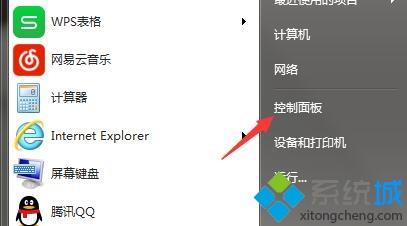
2、选择面板查看方式为【小图标】 ;
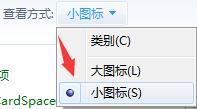
3、选择列表中【Internet选项】打开 ;
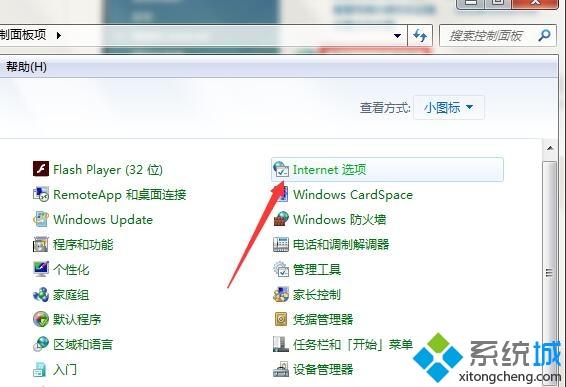
4、切换Internet选项面板至【连接】分页 ;
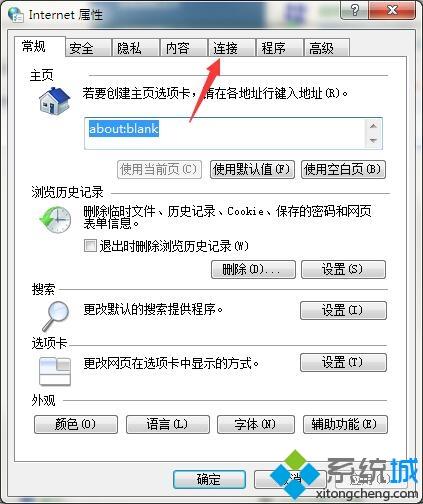
5、点击【局域网设置】按钮进入;
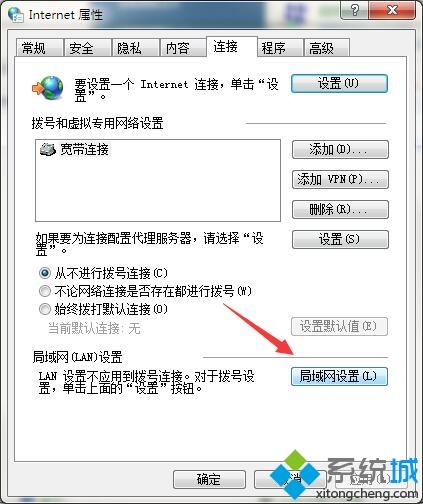
6、勾选【为LAN使用代理服务器】选项,并单击【高级】按钮设置 ;
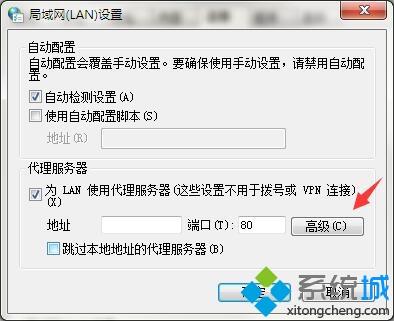
7、依次输入代理服务器的地址,【确定】保存即可 。
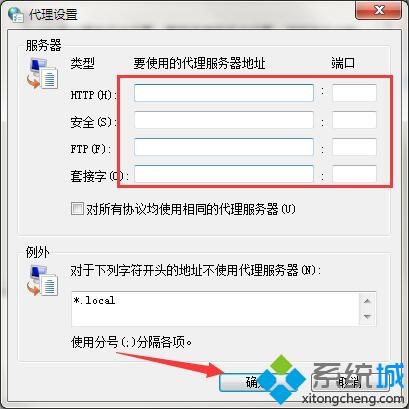
上述便是win7纯净版32位下启用http代理的具体步骤了,有需要的朋友们快快操作一下吧,希望对你有所帮助。
我告诉你msdn版权声明:以上内容作者已申请原创保护,未经允许不得转载,侵权必究!授权事宜、对本内容有异议或投诉,敬请联系网站管理员,我们将尽快回复您,谢谢合作!










